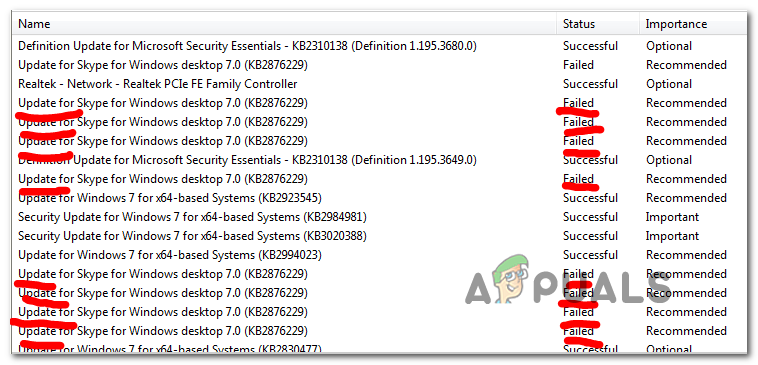Η Microsoft έβαλε πολύ χρόνο και προσπάθεια στη δημιουργία του Cortana για Windows 10 - έναν προσωπικό βοηθό για χρήστες Windows που είναι σε θέση να κάνει πολλά. Δυστυχώς, η Cortana δεν έλαβε επίσης τη δυνατότητα των Windows 10 όπως η Microsoft ήλπιζε, κάτι που οφείλεται εν μέρει στο πόσο αδιάκριτο και ενσωματωμένο στο σύστημα είναι το Cortana. Βλέποντας ότι είναι προσωπικός βοηθός (αυτά προορίζονται να ενσωματωθούν πραγματικά στα συστήματα για τα οποία έχουν σχεδιαστεί), το γεγονός ότι η Cortana ήταν βασικά παντού δεν θα έπρεπε να είχε εκπλήξει. Ωστόσο, ορισμένοι χρήστες των Windows 10 δεν άρεσαν το Cortana (και το Bing επίσης) στο σημείο που ήθελαν να το ξεφορτωθούν και το έκαναν - πίσω όταν βγήκαν τα Windows 10, οι χρήστες βρήκαν τρόπους να απενεργοποιήσουν την Cortana.
Ωστόσο, οι τρόποι με τους οποίους οι χρήστες ανακάλυψαν και αργότερα χρησιμοποίησαν για να απενεργοποιήσουν την Cortana ήταν μισοψημένοι, γι 'αυτό ενώ απενεργοποίησαν την Cortana, συμπλήρωσαν επίσης τη δυνατότητα αναζήτησης των Windows 10, καθιστώντας τους χρήστες αδύνατους να αναζητήσουν τίποτα στον υπολογιστή τους. Η αναζήτηση είναι μια εξαιρετικά σημαντική δυνατότητα του λειτουργικού συστήματος των Windows 10. Χωρίς να λειτουργεί η Αναζήτηση, θα πρέπει είτε να αποφύγετε την αναζήτηση σε οποιαδήποτε περιοχή του υπολογιστή σας είτε να καταφύγετε σε εφαρμογές τρίτων για να κάνετε κάτι για το οποίο τα Windows 10 διαθέτουν ήδη ένα ειδικό βοηθητικό πρόγραμμα.
Έχει περάσει αρκετός χρόνος από τότε που βγήκαν τα Windows 10, και καθώς έχει γίνει περισσότερη δουλειά στην κατάσταση της Cortana, έχουν αναπτυχθεί μέθοδοι ικανές να απενεργοποιήσουν την Cortana και να απαλλαγούν από όλα τα ενοχλητικά χαρακτηριστικά της χωρίς να σπάσουν οτιδήποτε άλλο. Αντί να αλλάξετε το όνομα του φακέλου συστήματος της Cortana, έτσι ώστε τα Windows 10 να μην έχουν ιδέα πού να αναζητήσουν τα στοιχεία Cortana και Cortana, οι χρήστες των Windows 10 μπορούν απλώς να απενεργοποιήσουν τα μέρη της Cortana που μοιάζουν με Cortana (αν αυτό έχει νόημα), απαλλάσσοντας αποτελεσματικά τα πάντα για την Cortana που τους ενοχλεί και ελευθερώνει ό, τι πόρους υπολογιστών χρησιμοποιεί η Cortana.
Οι χρήστες των Windows 10 μπορούν να απενεργοποιήσουν την Cortana στους υπολογιστές τους με δύο διαφορετικούς τρόπους και εδώ είναι και οι δύο:
Μέθοδος 1: Απενεργοποίηση της Cortana στο πρόγραμμα επεξεργασίας πολιτικής τοπικής ομάδας
Σε κάθε υπολογιστή με Windows 10, υπάρχει μια πολιτική τοπικής ομάδας που καθορίζει εάν επιτρέπεται ή όχι η Cortana σε αυτήν τη συσκευή. Εάν αυτή η πολιτική ομάδας είναι ενεργοποιημένη ή δεν έχει ρυθμιστεί, η Cortana επιτρέπεται να λειτουργεί ελεύθερα στον υπολογιστή. Εάν η ίδια πολιτική είναι απενεργοποιημένη, ωστόσο, όλα τα άσχημα κομμάτια της Cortana απενεργοποιούνται με την Αναζήτηση των Windows να παραμένει ανέπαφη. Για να απενεργοποιήσετε το Cortana χρησιμοποιώντας το πρόγραμμα επεξεργασίας τοπικής πολιτικής σε έναν υπολογιστή με Windows 10, πρέπει να:
- Πάτα το Λογότυπο των Windows κλειδί + Ρ για να ανοίξετε ένα Τρέξιμο διάλογος.

- Τύπος gpedit.msc μέσα στο Τρέξιμο διαλόγου και πατήστε Εισαγω για να ξεκινήσετε το Τοπικός επεξεργαστής πολιτικής ομάδας .

- Στο αριστερό παράθυρο του Τοπικός επεξεργαστής πολιτικής ομάδας , πλοηγηθείτε στο Τοπική πολιτική υπολογιστών > Διαμόρφωση υπολογιστή > Πρότυπα διαχείρισης > Στοιχεία των Windows > Αναζήτηση .
- Στο δεξί τμήμα του Τοπικός επεξεργαστής πολιτικής ομάδας , εντοπίστε την πολιτική που ονομάζεται Αφήστε την Κορτάνα και κάντε διπλό κλικ σε αυτό τροποποιώ το.
- Καθιστώ ανίκανο ο Αφήστε την Κορτάνα τοπική πολιτική επιλέγοντας το άτομα με ειδικές ανάγκες κουμπί ραδιοφώνου.
- Κάντε κλικ στο Ισχύουν και μετά Εντάξει .
- Κλείστε το Τοπικός επεξεργαστής πολιτικής ομάδας .
- Επανεκκίνηση ο υπολογιστής σου.
Όταν ο υπολογιστής εκκινεί, θα δείτε ότι τόσο η Cortana όσο και η Bing είναι απενεργοποιημένα και δεν υπάρχει τίποτα που να σας ενοχλεί τώρα. Θα δείτε επίσης ότι η Αναζήτηση έχει παραμείνει ανέγγιχτη και μπορείτε ακόμα να κάνετε αναζήτηση τόσο στον τοπικό υπολογιστή σας όσο και στο Διαδίκτυο χωρίς προβλήματα.
Μέθοδος 2: Απενεργοποιήστε την Cortana στο Μητρώο του υπολογιστή σας
Εκτός από το Τοπικός επεξεργαστής πολιτικής ομάδας , υπάρχει μια ρύθμιση για την ενεργοποίηση ή απενεργοποίηση της Cortana Αρχείο κάθε υπολογιστή με Windows 10. Αυτή η ρύθμιση μπορεί επίσης να χρησιμοποιηθεί για να απενεργοποιήσετε την Cortana στα Windows 10. Εάν η μέθοδος 1 δεν λειτουργεί για εσάς, εάν απλά δεν είστε σίγουροι για την εξοικείωσή σας με το Τοπικός επεξεργαστής πολιτικής ομάδας , μπορείτε απλά να επιτύχετε τα ίδια αποτελέσματα με την επεξεργασία του μητρώου του υπολογιστή σας. Εάν θέλετε να χρησιμοποιήσετε αυτήν τη μέθοδο για να απενεργοποιήσετε το Cortana στον υπολογιστή σας, πρέπει:
- Πάτα το Λογότυπο των Windows κλειδί + Ρ για να ανοίξετε ένα Τρέξιμο διάλογος.

- Τύπος regedit μέσα στο Τρέξιμο διαλόγου και πατήστε Εισαγω για να ξεκινήσετε το Επεξεργαστής μητρώου .

- Στο αριστερό παράθυρο του Επεξεργαστής μητρώου, μεταβείτε στον ακόλουθο κατάλογο:
HKEY_LOCAL_MACHINE > Λογισμικό > Πολιτικές > Microsoft > Παράθυρα - Στο αριστερό παράθυρο του Επεξεργαστής μητρώου , Κάνε κλικ στο Αναζήτηση Windows δευτερεύον κλειδί κάτω από το Παράθυρα για να εμφανιστεί το περιεχόμενό του στο δεξιό τμήμα του παραθύρου.
Σημείωση: Εάν δεν βλέπετε ένα Αναζήτηση Windows δευτερεύον κλειδί κάτω από το Παράθυρα πλήκτρο, απλά κάντε δεξί κλικ στο Παράθυρα κλειδί, αιωρηθείτε Νέος , κάντε κλικ στο Κλειδί και ονομάστε το νέο κλειδί μητρώου Αναζήτηση Windows .
- Στο δεξί τμήμα του Επεξεργαστής μητρώου , κάντε δεξί κλικ σε έναν κενό χώρο, τοποθετήστε το δείκτη του ποντικιού πάνω του Νέος και κάντε κλικ στο Τιμή DWORD (32-bit) .

- Ονομάστε τη νέα τιμή μητρώου που μόλις δημιουργήσατε Επιτρέψτε την Κορτάνα .
- Κάντε διπλό κλικ στο νεοδημιουργημένο Επιτρέψτε την Κορτάνα τιμή μητρώου σε τροποποιώ το.
- Αντικαταστήστε ό, τι υπάρχει στην τιμή μητρώου Δεδομένα τιμής πεδίο με 0 και κάντε κλικ στο Εντάξει . Ορισμός της τιμής μητρώου σε 0 λέει στο Αρχείο προς το καθιστώ ανίκανο Cortana, ενώ το θέτει 1 λέει στο Αρχείο προς το επιτρέπω Κορτάνα.

- Κλείστε το Επεξεργαστής μητρώου και επανεκκίνηση ο υπολογιστής σου.
- Όταν ο υπολογιστής σας εκκινεί και συνδέεστε, θα δείτε ότι η Cortana έχει φύγει, αλλά η Αναζήτηση των Windows παραμένει εκεί, λειτουργεί ακριβώς όπως θα έπρεπε (φυσικά, μείον όλες τις πρόσθετες δυνατότητες της Cortana). Η προηγούμενη κατοικία του ψηφιακού βοηθού στη γραμμή εργασιών σας θα διαβαστεί επίσης Αναζήτηση στα Windows αντι αυτου.

Ανεξάρτητα από τη μέθοδο που χρησιμοποιείτε για να απενεργοποιήσετε το Cortana χωρίς να σπάσετε την Αναζήτηση των Windows, στο τέλος θα εξακολουθείτε να βλέπετε μια διαδικασία με τίτλο Κορτάνα εκτελείται στο διαχειριστή εργασιών σας. Αυτή είναι η ίδια διαδικασία που ίσχυε πριν από την ενεργοποίηση του Cortana στον υπολογιστή σας, αλλά τώρα θα χρησιμοποιεί σχετικά λιγότερους πόρους υπολογιστή από ό, τι στο παρελθόν. Ο λόγος για τον οποίο η Cortana εξακολουθεί να υπάρχει στη διαχείριση εργασιών σας είναι επειδή η διαδικασία με τίτλο Cortana είναι βασικά η διαδικασία SearchUI.exe των Windows (ονομάζεται Cortana από τη Microsoft για λόγους απλότητας;).
Η διαδικασία Cortana στη διαχείριση εργασιών σας δεν σημαίνει ότι η Cortana εξακολουθεί να διατηρεί τον υπολογιστή σας - το γεγονός ότι η διαδικασία χρησιμοποιεί πλέον λιγότερους πόρους είναι απόδειξη ότι η Cortana και όλες οι ενοχλητικές δυνατότητές της έχουν απενεργοποιηθεί επιτυχώς. Ο μόνος λόγος για τον οποίο βλέπετε τη διαδικασία Cortana στη διαχείριση εργασιών σας είναι επειδή η Cortana είναι στενά συνδεδεμένη με την Αναζήτηση Windows και η διαδικασία που εκτελείται ανήκει στην Αναζήτηση των Windows και όχι στην Cortana. Μπορείτε απλώς να κάνετε κιμωλία την παρουσία της διαδικασίας στον διαχειριστή εργασιών έως ότου έχει ένα παραπλανητικό όνομα και να είστε σίγουροι - έχετε πράγματι απενεργοποιήσει την Cortana.
4 λεπτά ανάγνωση